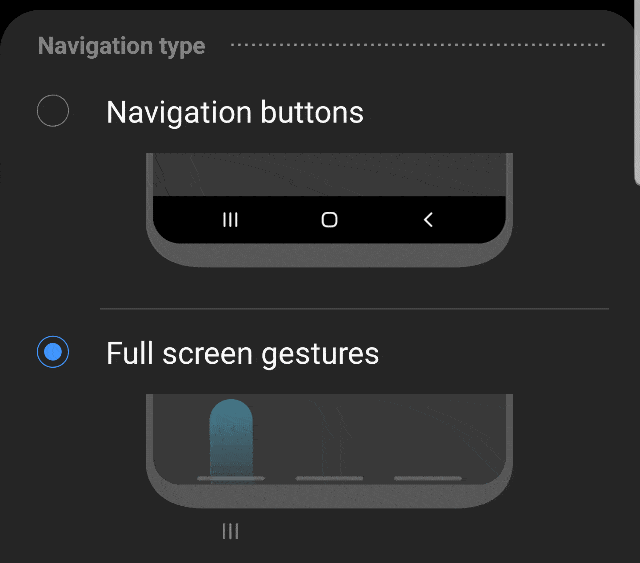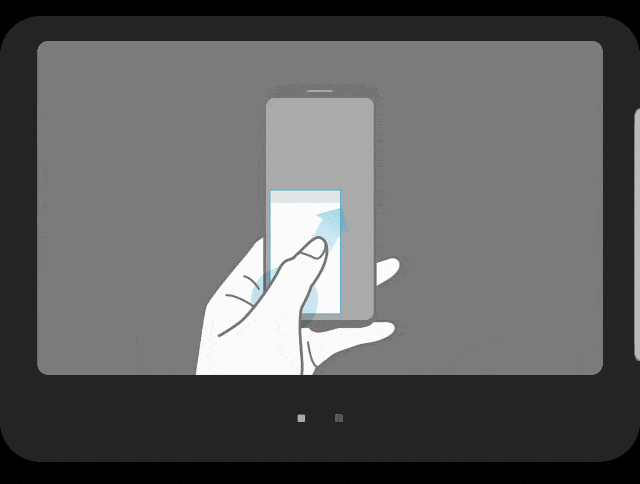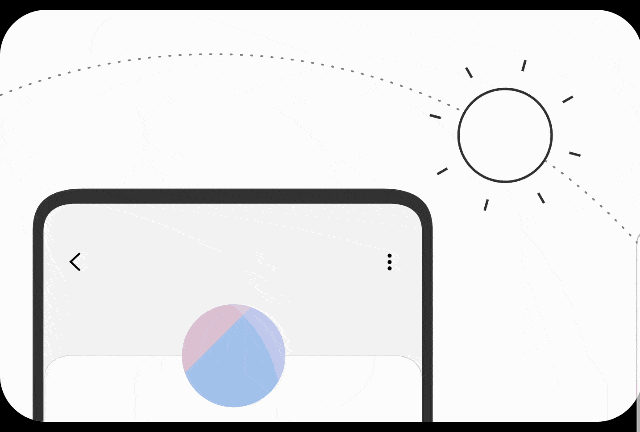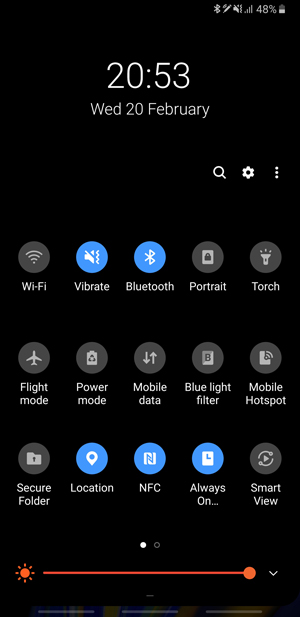Travaux Samsung Demander Une interface Sur ses appareils phares, il sera également disponible sur la plupart des smartphones Samsung lancés dans l'année 2019. Samsung a parcouru un long chemin depuis les jours terribles de TouchWiz jusqu'à l'expérience plus moderne et presque Samsung. J'utilise One UI Remarques 9 Mes dernières semaines environ, ce qui est étonnamment bon.
Pour tous les utilisateurs Samsung Galaxy Ceux qui viennent de mettre à jour leurs appareils sur One UI et qui cherchent à obtenir les meilleurs résultats avec toutes les fonctionnalités de One UI, ont compilé une liste des meilleurs conseils et astuces dans One UI. Commençons.
Certaines des fonctionnalités répertoriées ci-dessous ne sont pas exclusives à One UI mais sont toujours incluses comme tout le monde devrait le savoir. Cependant, vous pouvez toujours trouver la plupart de ces fonctionnalités sur Votre smartphone Galaxy Qui travaille avec One UI.

Samsung One UI - Quoi de neuf?
1. Symboles et applications
Si vous avez utilisé des téléphones Galaxy avant la mise à jour One UI, vous vous souviendrez à quel point la disposition des icônes dans le tiroir de l'application était fade. Une interface utilisateur corrige cela. Maintenant, vous pouvez simplement appuyer longuement sur n'importe quelle icône dans le tiroir de l'application pour la déplacer dans les onglets. Vous pouvez également obtenir des fonctionnalités supplémentaires lorsque vous appuyez longuement sur l'icône de l'application, telles que l'ajout à l'écran d'accueil et la sélection d'éléments d'application et d'actions rapides.
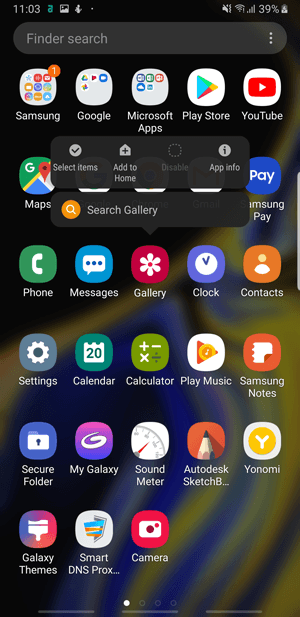
2. Obtenir une capture d'écran
Comme iOS, One UI vous permet de prendre des captures d’écran en appuyant sur (Power + Volume Down) au lieu de l’option par défaut pour maintenir le contact sur Android. Dans une remarque connexe, si vous avez une série de notes Samsung, vous pouvez également utiliser les outils Smart Image inclus dans le panneau Edge. Il vous offre des options avancées telles que la capture de parties de l'écran, l'enregistrement de fichiers GIF, l'épinglette à l'écran, etc.
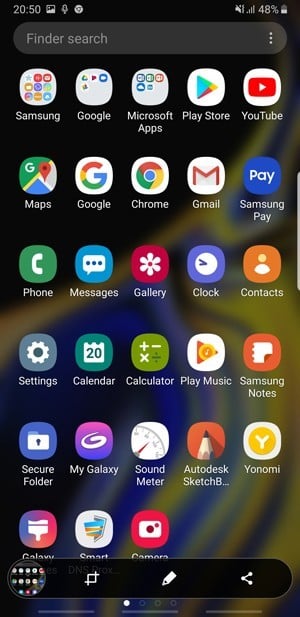
3. Gestes gestes
Samsung s'est éloigné des boutons de navigation pour de bon comme les autres smartphones phares. Une interface utilisateur ajoute des gestes de navigation pour se débarrasser des boutons permanents du bas de l'écran. Accédez simplement aux paramètres suivants et activez les gestes.
4. Utiliser une main
Une interface utilisateur facilite l'utilisation d'un plus grand téléphone avec une seule main. Vous pouvez voir ces modifications dans l'application Paramètres et Paramètres rapides. Bien que ce soit bien pensé, cette coordination ne s’applique qu’aux applications locales.
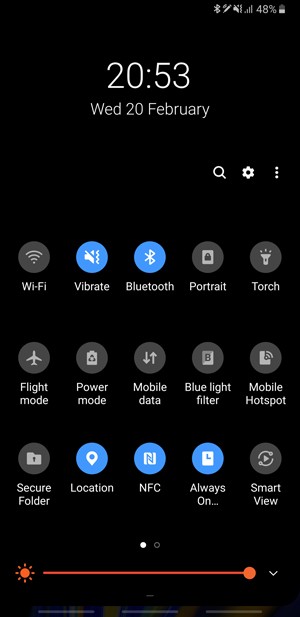
5. Mettre avec une main
Lorsque ce mode est activé, vous pouvez réduire la taille d'écran réelle de votre appareil Samsung à une taille plus accessible. Il suffit de tourner cette fonction dans les paramètres et de l’activer avec un geste ou un bouton.
6. Mode nuit
L'écran AMOLED super lumineux de Samsung est incroyable et le mode sombre le rend encore meilleur. Une interface utilisateur implémente le système en mode sombre. Une fois activés, les paramètres rapides, les notifications, l'enregistreur, les messages et les paramètres deviennent sombres. Ceci est transparent et se marie bien avec la conception du système.
7. Poubelle
L'application originale Galerie de photos de Samsung est respectable. En mode sombre, il est préférable d'utiliser Google Images. La seule chose qui m'empêche d'en faire une application de galerie par défaut est l'absence de dossier dans la corbeille. Une interface utilisateur a finalement ajouté la corbeille dans l'application de galerie par défaut. Tout fichier que vous supprimez est stocké dans la corbeille pour les prochains jours 15. Vous pouvez le restaurer dans la galerie ou le supprimer définitivement.
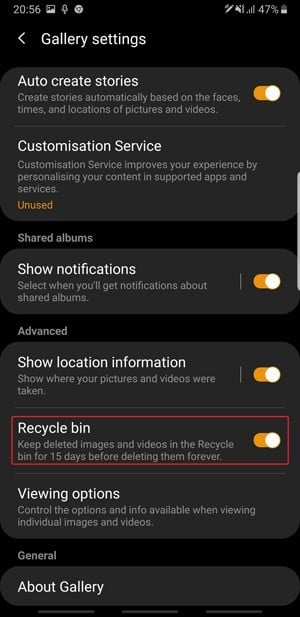
8. AOD
Tous les smartphones avec écran AMOLED se distinguent par la fonction Always On. Vous pouvez activer l'AOD à partir des paramètres et choisir ce que vous souhaitez afficher à l'écran. Il existe trois options: le bouton d'accueil, l'horloge, l'horloge et le bouton d'accueil. Bien que l'AOD soit minimal, il consomme toujours des ressources. Vous pouvez programmer l'heure AOD ou cliquer pour afficher.
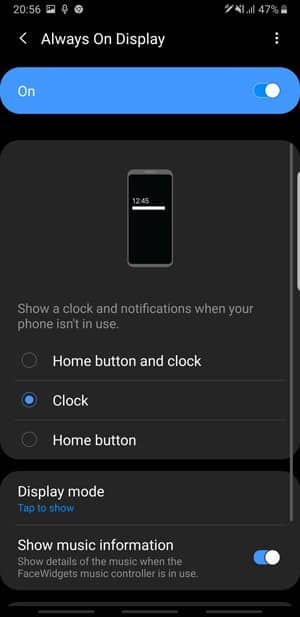
9. Mise en page de l'écran d'accueil
Android a toujours un écran d'accueil et un écran d'applications séparés, ce qui vous donne plus de liberté pour personnaliser vos applications. Une interface utilisateur vous offre également la possibilité d'épingler vos applications les plus utilisées sous forme de raccourci sur l'écran d'accueil tandis que toutes les autres applications accèdent à l'écran Applications.

Si la disposition d'écran par défaut d'Apple vous intéresse, vous pouvez également le faire avec One UI. Allez simplement dans Paramètres et sélectionnez l’écran d’accueil seulement.
10. Badges d'icônes d'application
Plutôt que de laisser tomber l'ombre des notifications à la fois pour rechercher les notifications en attente, vous pouvez simplement activer les badges de badge pour avoir une idée du nombre d'appels manqués ou de SMS non lus sur votre téléphone. Si vous souhaitez conserver le minimum de contenu, lancez-le sans chiffres et vous obtiendrez un petit point sur le bord de l'icône de l'application à chaque fois que vous recevrez un message.
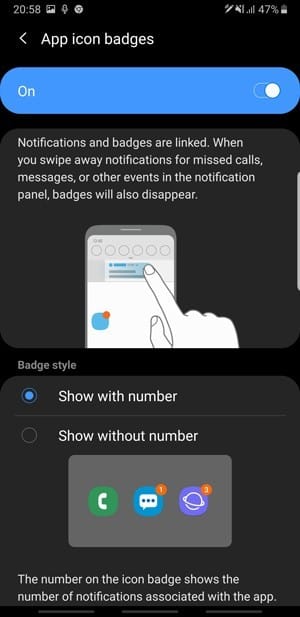
11. Verrouiller la disposition de l'écran d'accueil
Je souhaite organiser mes applications au lieu de l'ordre alphabétique traditionnel sur mon smartphone et à chaque fois qu'une nouvelle application est installée, elle détruit un ordinal. Une interface utilisateur vous permet de verrouiller la disposition de l'écran principal qui empêche les applications d'être supprimées ou déplacées.
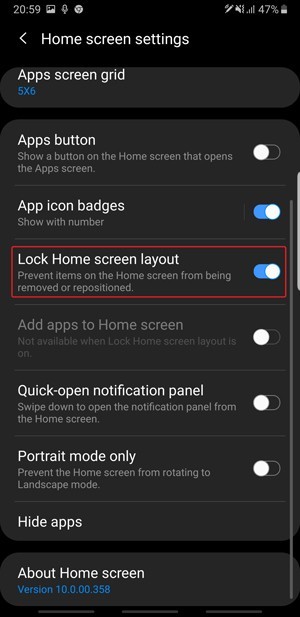
12. Ouvrez rapidement le panneau Notifications
Auparavant, vous pouviez balayer l'écran de haut en bas pour ouvrir et fermer le tiroir de l'application. Bien que ce soit une fonctionnalité fantastique, elle est également redondante. Vous pouvez également faire défiler l'écran d'accueil vers le bas pour ouvrir le tiroir de notification.
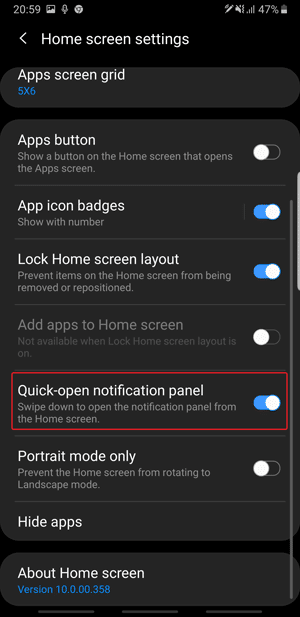
13. Paramètres rapides
Paramètres rapides est le moyen le plus simple de basculer entre WiFi, Bluetooth, données, etc. Une interface utilisateur ajoute de nombreux paramètres de base aux paramètres rapides tels que bleu, vertical, AOD, barre de navigation, mode nuit, NFC, etc. Vous pouvez réorganiser et ajuster la taille de la grille pour conserver les paramètres les plus utilisés dans le premier onglet.
Applications en mode veille
Fini les jours où vous deviez réfléchir à deux fois avant d'installer l'application.Vous avez toujours un bogue dans le Play Store "Cette application ne dispose pas de suffisamment de stockage." Avec une grande mémoire interne et une meilleure optimisation, j'ai installé de nombreuses applications et n'en utilise même pas la moitié, mais je refuse toujours de les désinstaller, car je ne veux pas attendre quelques secondes pour les réinstaller. Je mets ces applications en mode veille, ce qui est similaire à l'hibernation des applications. Les applications ne fonctionnent pas en mode veille en arrière-plan et aspirent le jus de la batterie.
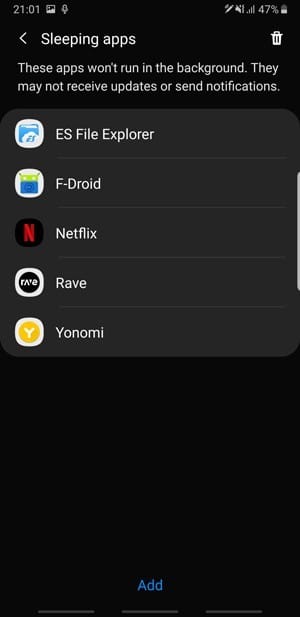
15. Multipliez le modèle d'application
Je garde mon travail et mes vies séparées, mais je n'ai malheureusement qu'un seul téléphone. Pour éviter l'encombrement dans un WhatsApp, j'utilise deux instances de la même application. Après avoir activé la deuxième version de l'application, j'ai défini une liste de contacts distincte qui apparaît dans la deuxième application de messagerie. Cela ne fonctionne qu'avec certaines applications pour le moment et vous ne pouvez pas posséder plus de deux modèles.
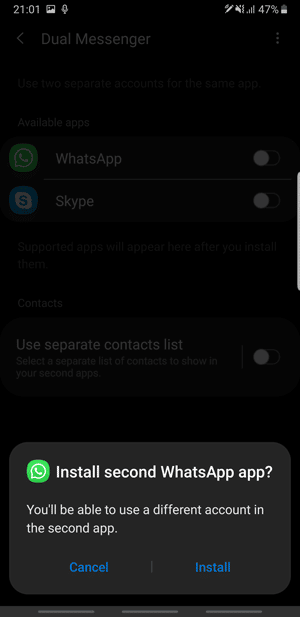
16. Dossier sécurisé
Secure Folder est une application exclusive pour Samsung Mobile exécutant Android 7.0 et versions ultérieures. Vous pouvez crypter vos fichiers et vos applications avec cette application. Ajoutez simplement des fichiers à l'application et protégez-les contre les attaques potentielles de programmes malveillants. Vous pouvez définir un code PIN, un mot de passe ou un verrou biologique pour éloigner les amis curieux.
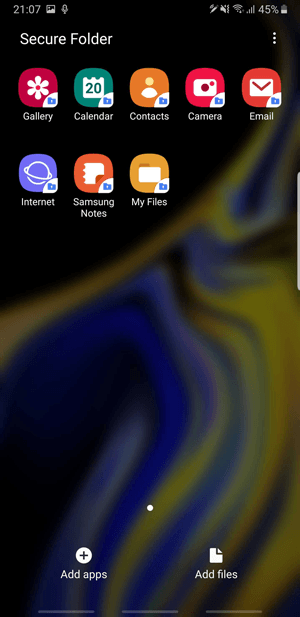
17. Apps Edge
L'écran à bord incurvé de Samsung est cool et les panneaux de bord ont des paramètres rapides pour les utilisateurs expérimentés. Vous pouvez mettre des applications, des widgets, le presse-papiers, des contacts et d'autres fonctionnalités. Selon ce que vous voulez, vous pouvez activer ou désactiver le panneau latéral.

18. Verrouiller les applications récentes
Si vous avez une application qui nécessite une lecture en arrière-plan, vous pouvez la verrouiller depuis la dernière fois. Cliquez simplement sur l'icône de l'application dans le dernier onglet et maintenez-la enfoncée, puis sélectionnez Verrouiller cette application.
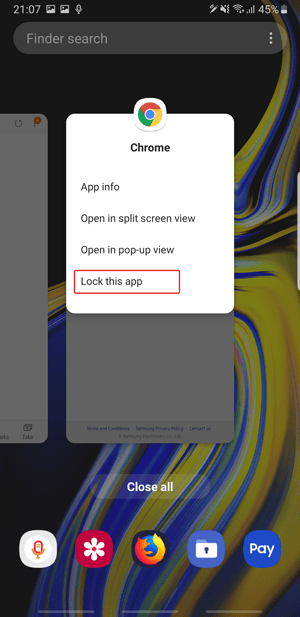
19. Diviser l'écran
Avec la conception simple de One UI, certaines fonctionnalités sont placées derrière les menus déroulants. Les écrans contextuels et fractionnés sont désormais disponibles dans le menu déroulant. Allez à Récents, maintenez le doigt appuyé sur l'icône de l'application en haut, puis sélectionnez Afficher l'écran partagé ou la fenêtre contextuelle.

20. Affichage Smart Popup
Une interface utilisateur vous permet de créer des instances d'applet de style d'application avec la vue Smart Popup. Vous pouvez ouvrir une application sous forme de fenêtre flottante, cela peut être utile si vous avez besoin de calculer quelque chose, ouvrez simplement la calculatrice dans la fenêtre contextuelle et utilisez l'écran simultanément avec d'autres applications. Fini les applications déroutantes.
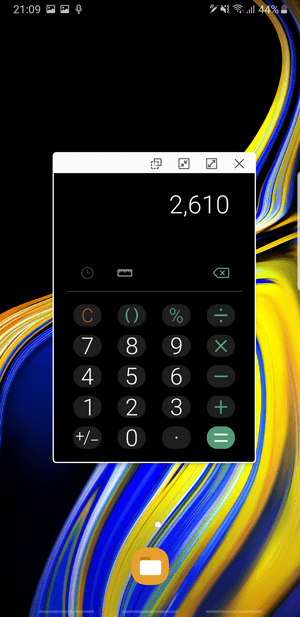
21. Une paire d'applications à la périphérie
Si votre smartphone Samsung prend en charge l’écran partagé, au lieu de choisir deux applications manuellement, vous pouvez créer une paire d’applications. Ces applications exécutent deux applications à la fois sur l'écran partagé en un seul clic. Vous pouvez le créer dans le panneau Edge.
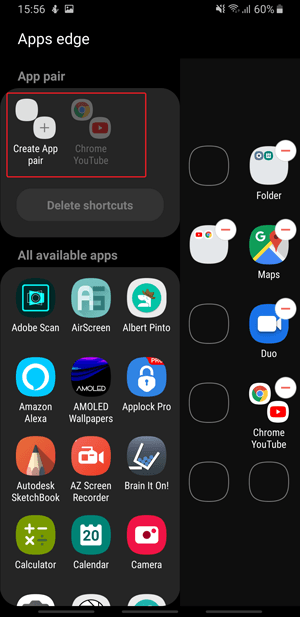
22. Filtres de lumière bleue
Regarder un écran de téléphone pendant de longues périodes vous fatigue les yeux et la plupart des fabricants considèrent que c'est une responsabilité morale. Une interface utilisateur introduit des filtres de lumière bleue qui réduisent la lumière bleue émise par l'écran. Vous pouvez l'activer manuellement à partir des paramètres, l'activer à partir du panneau des paramètres rapides ou le planifier pendant la nuit.
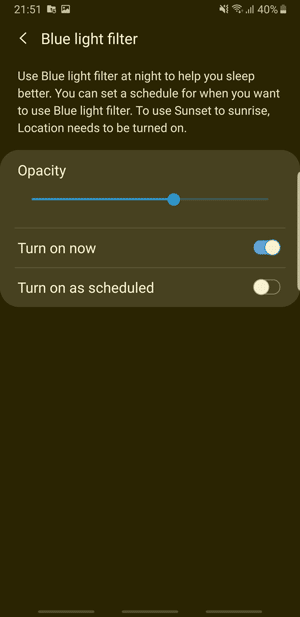
23. Mode d'écran
Vous pouvez personnaliser l'écran pour un affichage optimal. Il existe quatre styles: Adaptatif, cinéma AMOLED, photo AMOLED et Basic. Si vous ne savez pas comment utiliser Adaptive, mieux vaut.
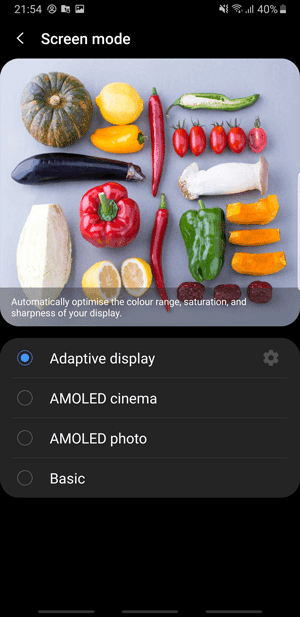
24. Maximiser l'écran
L'écran de zoom est une fonctionnalité conçue pour les personnes âgées où vous pouvez augmenter la taille des icônes et des polices. Ils facilitent la lecture des personnes âgées sur l’écran de leur téléphone portable.
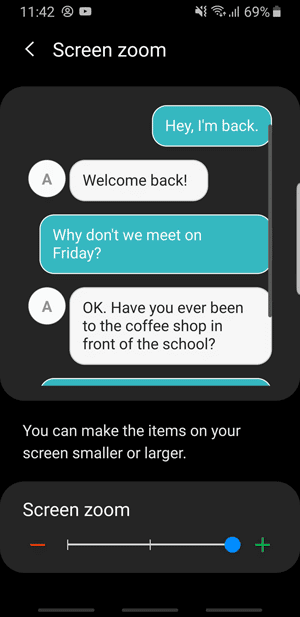
25. Taille et style de la police
Samsung prend en charge diverses polices que vous pouvez installer sur votre smartphone Galaxy et personnaliser votre présentation. Le mappage des polices modifie considérablement le système de texte, à l'exception des sites Web. Vous pouvez choisir dans le menu ou télécharger depuis le magasin d'applications Galaxy. Sur la page Paramètres, vous verrez un aperçu de la manière dont le texte apparaît et vous pouvez sélectionner la taille en réglant le curseur.
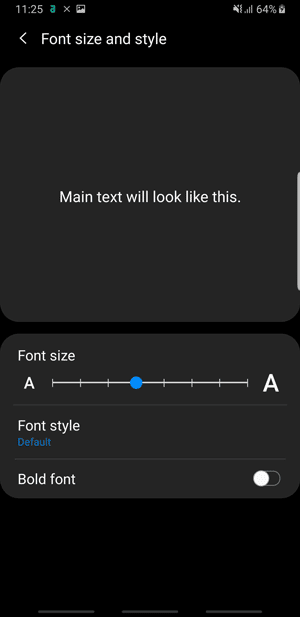
26. Résolution d'écran
Le Samsung Galaxy Note 9 prend en charge une résolution 4K qui semble claire tout en consommant beaucoup de ressources. La plupart des applications fonctionnent correctement sur les pixels 1080, sauf si vous voyez du contenu 4K. Vous pouvez rétablir la résolution en pixels 1080 ou même en pixels 720.
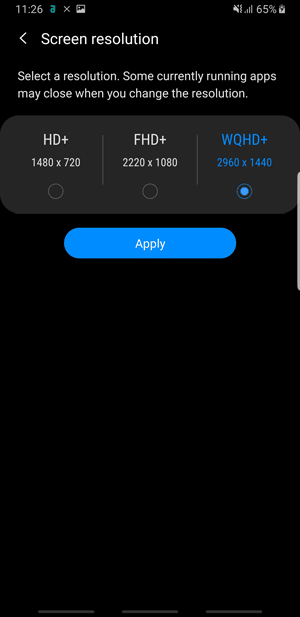
27. Des thèmes
J'apprécie les designs d'interface utilisateur et les icônes minimaux, mais cela peut être juste pour moi. Les icônes sont une sorte de dessin animé et non une tasse de thé. Vous pouvez installer des thèmes à partir de Galaxy Apps Store et modifier l'apparence de votre téléphone. Cliquez simplement sur un espace vide de l'écran d'accueil et maintenez-le enfoncé, puis cliquez sur Thèmes. Ouvrez l'application Galaxy Apps, parcourez et installez un thème qui vous convient.
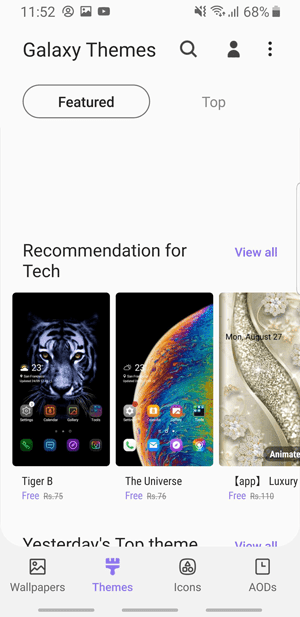
28. La caméra
La caméra sur One UI est presque la même, à l'exception de quelques modifications mineures. La modification la plus évidente consistait à supprimer le bouton de registre par le déclencheur. Maintenant, vous pouvez faire défiler pour changer le mode pour enregistrer une vidéo. Il propose quelques méthodes d'imagerie qui m'ont semblé très utiles. Par exemple, vous pouvez activer un déclencheur à l'aide d'une commande vocale telle que Cheez, Smile, Capture, etc. Vous pouvez également ajouter un bouton d'obturateur flottant. Ce bouton peut être placé n'importe où sur l'écran et vous aide à prendre des photos sans ajuster le cadre.

Trucs, astuces et fonctionnalités cachés sur One UI
Voici quelques conseils et astuces qui peuvent rendre votre expérience utilisateur plus agréable. C'est bien de voir que Samsung a fait du bon travail avec l'interface, mais ce n'est pas parfait mais c'est un début et nous devrions voir plus de mises à jour au fur et à mesure que nous avançons. Aimez-vous ces fonctionnalités sur One UI et quelles sont vos préférées? Vous pouvez déposer un commentaire ci-dessous.